Có lẽ hiện tại của bạn Apple Số điện thoại di động ID không còn được sử dụng. Hoặc, có thể bạn muốn chuyển sang một số điện thoại khác mà bạn vừa lắp thẻ SIM bên trong chiếc iPhone mới tinh của mình. Dù lý do đằng sau mong muốn thay đổi của bạn là gì Apple Số điện thoại ID, hãy để tôi cho bạn biết rằng có nhiều cách để làm như vậy. Và điều đó cũng không làm mất bất kỳ phương tiện hoặc dữ liệu nào.
5 Cách thay đổi Apple Số điện thoại ID (2021)
Bạn có thể chuyển đổi Apple ID đến một số điện thoại di động khác ngay từ iPhone hoặc iPad của bạn. Nếu bạn không có quyền truy cập vào thiết bị của mình, bạn cũng có thể sử dụng máy tính để thay đổi số điện thoại được liên kết với Apple TÔI. Bất kể bạn chọn phương pháp nào trong số năm phương pháp, không có dữ liệu nào của bạn bị tổn hại. Vì vậy, nếu bạn lo lắng về việc mất bất kỳ dữ liệu quan trọng nào trong quá trình này, bạn nên để quan niệm sai lầm này nghỉ ngơi. Điều đó nói rằng, bây giờ là lúc để xem xét các bước!
Thay đổi số điện thoại đáng tin cậy cho của bạn Apple ID trên iPhone
Khi bạn lần đầu tiên bật xác thực hai yếu tố cho tài khoản iCloud của mình, Apple tự động đăng ký số điện thoại bạn sử dụng với iPhone của mình làm số điện thoại đáng tin cậy. Số điện thoại này được sử dụng để xác minh danh tính của bạn, thêm một lớp bảo vệ bổ sung cho Apple TÔI. Bất cứ khi nào bạn (hoặc đối với vấn đề đó, bất kỳ ai) đăng nhập vào tài khoản của mình trên một thiết bị mới, lời nhắc 2FA sẽ hiển thị trên thiết bị đáng tin cậy để bảo mật đăng nhập bổ sung.
Bây giờ, nếu bạn muốn thay đổi số điện thoại đáng tin cậy cho Apple ID tại bất kỳ thời điểm nào, bạn có thể làm như vậy một cách dễ dàng. Chỉ cần làm theo các bước dưới đây:
1. Đi tới ứng dụng Cài đặt trên iPhone của bạn, sau đó nhấn vào Apple Biểu ngữ ID ở trên cùng, tiếp theo là Mật khẩu & Bảo mật.
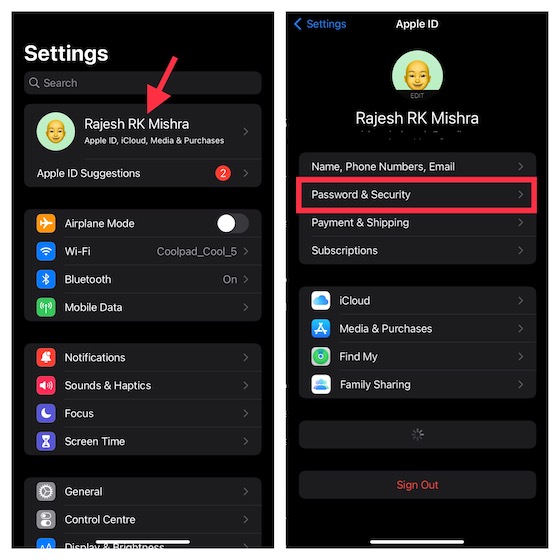
2. Bây giờ, hãy nhấn vào Chỉnh sửa nằm ngay bên cạnh tùy chọn số điện thoại đáng tin cậy.
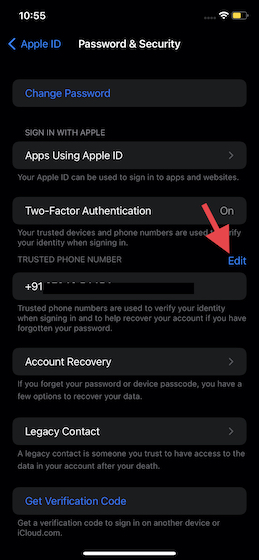
3. Tiếp theo, hãy nhấn vào nút trừ màu đỏ ở bên trái số và nhấn nút Xóa.
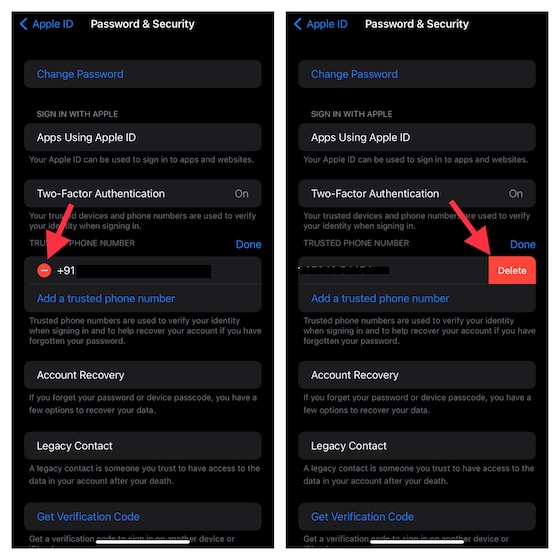
4. Tiếp theo, hãy nhấn vào Thêm số điện thoại đáng tin cậy.
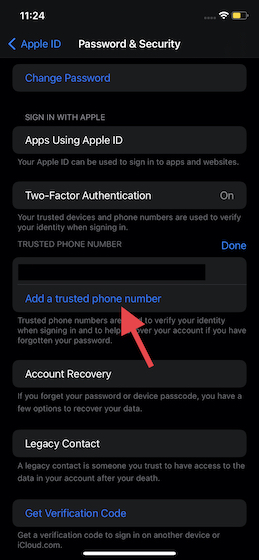
5. Sau đó, bạn sẽ cần phải nhập mật mã thiết bị của bạn tiến hành với. Sau đó, chọn của bạn mã quốc gia và nhập cái mới số điện thoại đáng tin cậy.
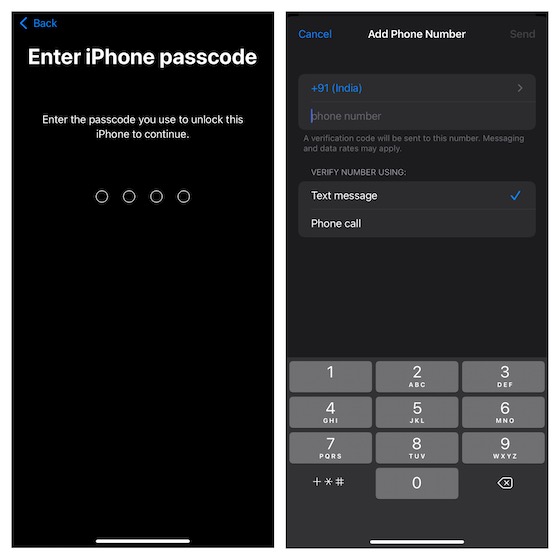
6. Cuối cùng, Xác minh số điện thoại của bạn bằng cách sử dụng tin nhắn văn bản hoặc cuộc gọi điện thoại, tùy thuộc vào sự thuận tiện của bạn. Sau đó, số điện thoại đáng tin cậy của bạn sẽ được cập nhật trong Apple TÔI.
Thay đổi số điện thoại đáng tin cậy từ Apple Trang tài khoản ID
Apple cũng cho phép bạn thay đổi số điện thoại đáng tin cậy của mình từ Apple Trang tài khoản ID trong trình duyệt web. Làm theo các bước bên dưới để tìm hiểu cách hoạt động:
1. Mở ra một trình duyệt web sự lựa chọn của bạn và điều hướng đến Apple Trang tài khoản ID. Sau đó, đăng nhập vào của bạn Apple tài khoản.
2. Bây giờ, hãy nhấp vào Bảo mật tài khoản Lựa chọn.
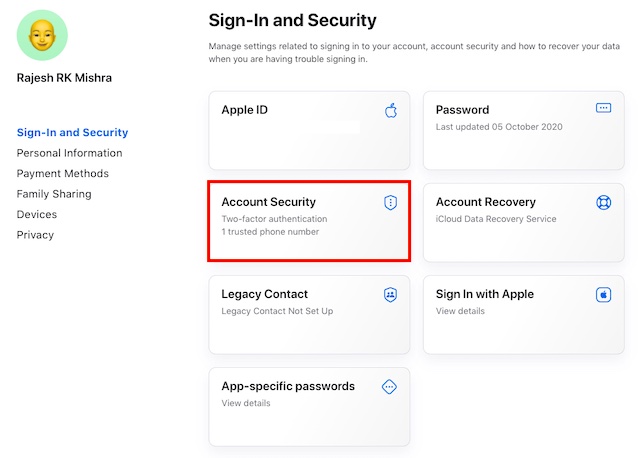
3. Tiếp theo, nhấp vào nút “+” bên cạnh tùy chọn số điện thoại đáng tin cậy trong cửa sổ bật lên.
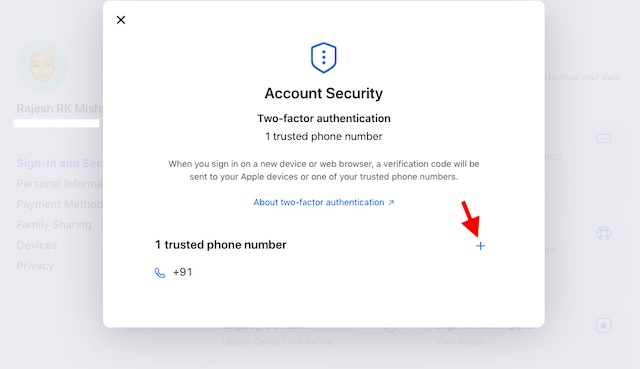
4. Sau đó, chọn mã quốc gia -> nhập số điện thoại của bạn và xác minh nó qua tin nhắn văn bản hoặc cuộc gọi điện thoại.
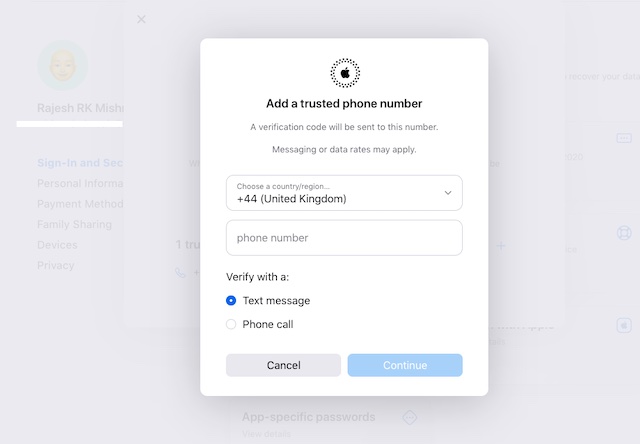
Và đó là nó. Bạn đã thêm thành công một số điện thoại đáng tin cậy mới vào Apple TÔI. Bây giờ bạn có thể chọn xóa số điện thoại hiện có bằng cách nhấn vào biểu tượng ‘dấu trừ’ bên cạnh số đó.
Thay đổi Apple Số điện thoại ID cho FaceTime và iMessage
1. Đầu tiên và quan trọng nhất, đảm bảo đăng xuất khỏi mọi Apple dịch vụ và thiết bị được liên kết với của bạn Apple TÔI, ngoại trừ một số bạn đang sử dụng để thay đổi số điện thoại.
2. Bây giờ, hãy mở ứng dụng Cài đặt trên iPhone của bạn và nhấn vào Apple TÔI biểu ngữ ở trên cùng.
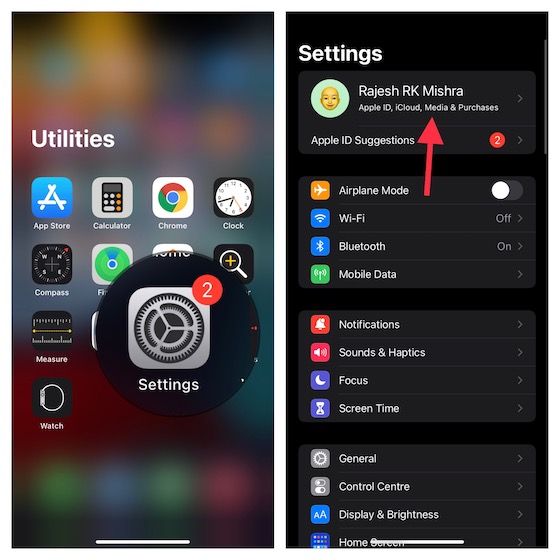
3. Tiếp theo, chọn “Tên, Số điện thoại và Email” Lựa chọn.
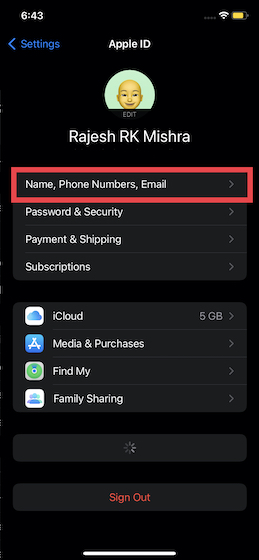
4. Tiếp theo, hãy nhấn vào Chỉnh sửa bên cạnh các “Có thể liên hệ tại / Có thể tiếp cận tại ” tiêu đề phần.
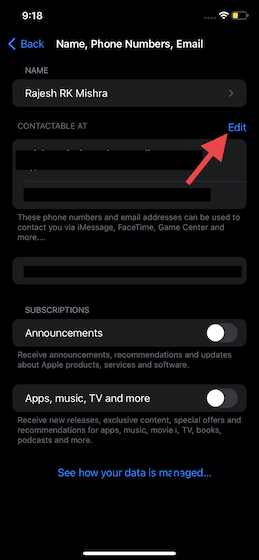
5. Sau đó, hãy nhấn vào nút trừ màu đỏ va đanh Xóa bỏ để xóa số điện thoại hiện có đang được sử dụng với FaceTime và iMessage trên iPhone hoặc iPad của bạn.
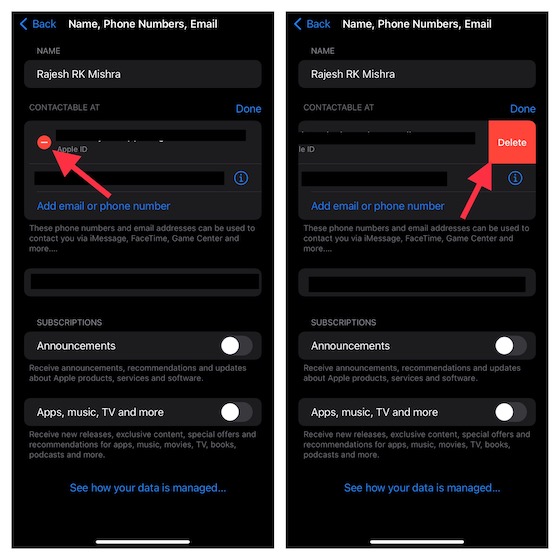
6. Bây giờ, hãy nhấn Tiếp tục và nhập số điện thoại mới. Sau đó, bạn sẽ nhận được mã xác minh trên số này. Nhập mã xác nhận vào lời nhắc bật lên. Ở đây, cần chỉ ra rằng nếu số điện thoại mới của bạn đã được sử dụng làm số điện thoại iMessage, số điện thoại dùng chung hoặc số điện thoại đáng tin cậy, bạn sẽ không cần xác minh nó.
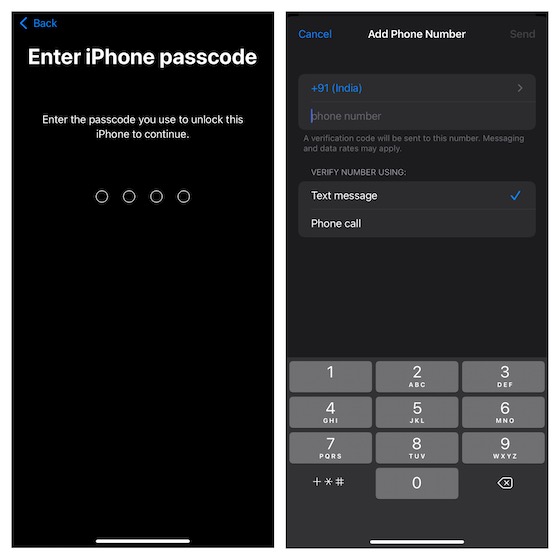
Sau khi quá trình xác minh hoàn tất, bạn có thể đăng nhập lại vào tất cả các dịch vụ bằng Apple TÔI.
Thay đổi Apple ID từ Email đến Số điện thoại trên Trang tài khoản
Như đã nêu ở trên, bạn cũng có thể thay đổi số điện thoại di động của Apple ID từ trang web iCloud.
1. Để bắt đầu, hãy nhớ đăng xuất khỏi mọi Apple thiết bị và dịch vụ được kết nối với của bạn Apple TÔI. Sau đó, truy cập appleid.apple.com trong trình duyệt bạn chọn. Sau đó, đăng nhập vào của bạn Apple tài khoản.
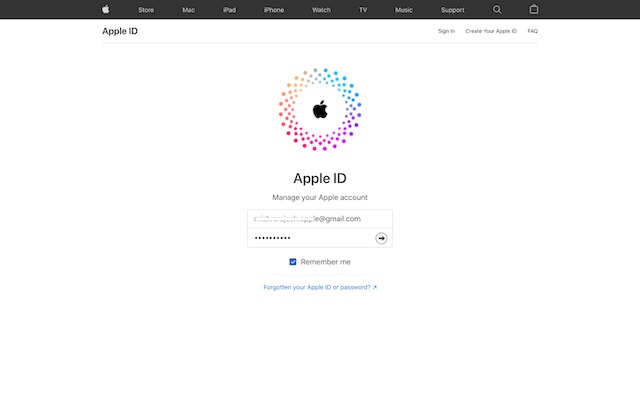
2. Tiếp theo, đảm bảo rằng Đăng nhập và bảo mật tùy chọn được chọn trong thanh bên trái. Sau đó, nhấp vào Apple TÔI trong khung bên phải.
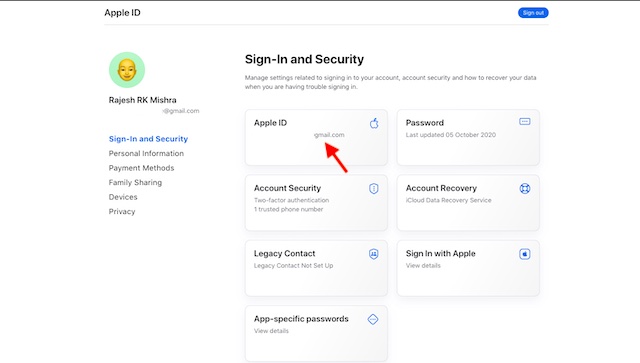
3. Bên dưới “Thay đổi của bạn Apple TÔI” , hãy nhập số điện thoại di động bạn muốn sử dụng làm Apple TÔI. Sau đó, xác minh số điện thoại bằng cách sử dụng mã xác minh mà bạn có thể nhận được qua tin nhắn hoặc cuộc gọi.
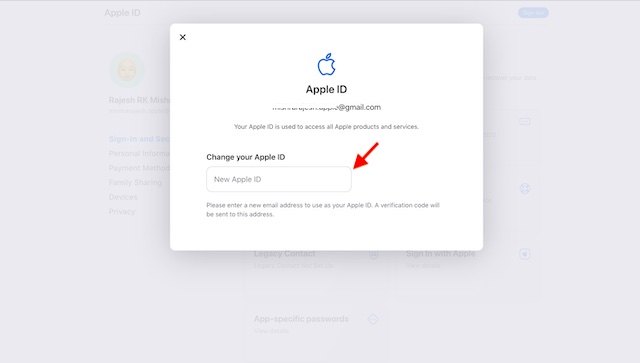
5. Sau khi xác minh xong, hãy đăng nhập lại vào tất cả Apple thiết bị và dịch vụ mới của bạn Apple Số điện thoại ID thay vì địa chỉ email.
Thay đổi Apple Số điện thoại ID không có mã xác minh
Chắc hẳn nhiều bạn đang thắc mắc – điều gì sẽ xảy ra nếu tôi không nhận được mã xác minh hoặc thiết bị đáng tin cậy của tôi hiện không mang theo bên mình? Đừng lo, vì bạn vẫn có thể thay đổi Apple Số điện thoại ID không có mã xác minh. Chỉ cần làm theo các bước dưới đây:
1. Mở ra một trình duyệt trên máy tính của bạn và truy cập appleid.apple.com.
2. Bây giờ, đăng nhập bằng của bạn Apple ID và mật khẩu như thường lệ.
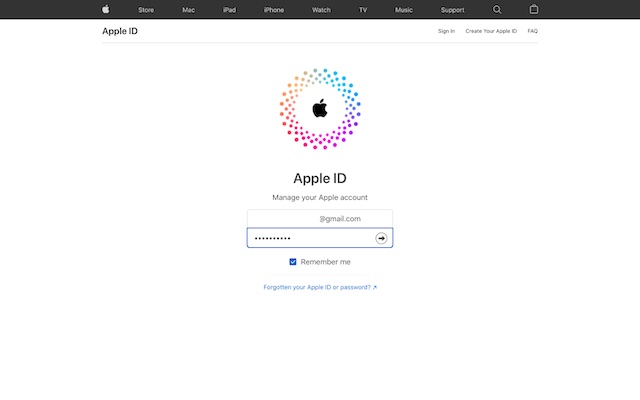
3. Tiếp theo, nhấp vào “Không nhận được mã xác minh?” tùy chọn và chọn Lựa chọn khác từ lời nhắc bật lên.
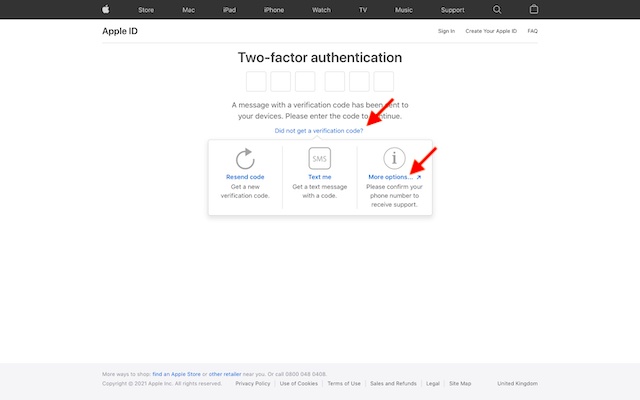
4. Bây giờ bạn sẽ được chuyển hướng đến iforgot.apple.com. Tiếp theo, hãy làm theo hướng dẫn trên trang để thay đổi số điện thoại được liên kết với Apple TÔI.
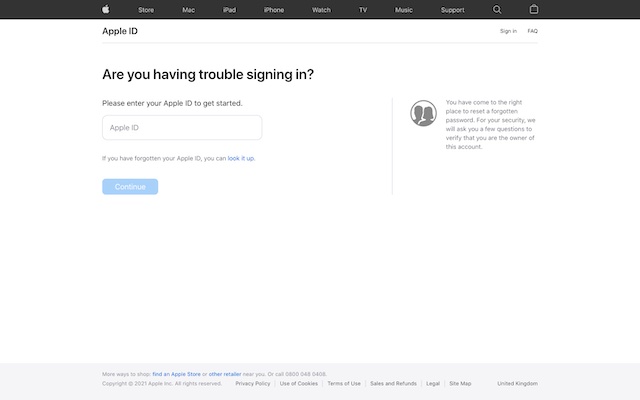
Note: Hãy nhớ rằng nếu iPhone của bạn đang chạy iOS 11.3 hoặc sau này, bạn có thể không yêu cầu nhập mã xác minh. Trong vài trường hợp, Apple sẽ tự động xác minh số điện thoại đáng tin cậy của bạn trong nền trong khi vẫn bật xác thực hai yếu tố.
Phương pháp thay đổi Apple Số điện thoại ID một cách an toàn
Đó là tất cả những gì bạn phải làm để thay đổi số điện thoại của Apple TÔI. Thật tốt khi có sự linh hoạt để thực hiện các thay đổi cần thiết cho Apple tài khoản để đảm bảo nó vẫn được cập nhật và an toàn. Hơn nữa, việc giới thiệu khôi phục tài khoản iCloud và Digital Legacy đã tăng cường hơn nữa khả năng bảo vệ tài khoản iCloud và dữ liệu liên quan. Hãy cho chúng tôi biết phản hồi của bạn và chia sẻ suy nghĩ của bạn về những tính năng mới này trong phần bình luận bên dưới.
